Najlepsze sposoby ochrony laptopa za pomocą hasła

- 3595
- 988
- Gracja Piekarski
Metoda 1
Zainstaluj go przy wejściu do systemu Windows jest najprostszy i najczęstszy.
Zalety: nie wymaga specjalnych umiejętności i wiedzy na temat komputera.
Wady: łatwe w instalacji, ale łatwe do włamania.

Procedura konfigurowania bezpieczeństwa w różnych wersjach systemu Windows jest nieco inna
Jest idealny do tymczasowego bezpieczeństwa, kiedy opuściłeś laptopa na chwilę i istnieje możliwość, że osoby z zewnątrz będą mogli z niego skorzystać. Powiemy Ci, jak ustalić ochronę w najpopularniejszych wersjach: Windows 7 i Windows 8.1 i 8.
Dla Windows 7
- Otwórz menu Start, a następnie przejdź do „Panelu sterowania”. Znajdź w nim element „Konta użytkowników”.
- Znajdź liczbę z nazwą swojego konta. Następnie postępuj zgodnie z sekcją „Utwórz hasło”.
- Na tym etapie musisz wymyślić i dwa razy wpisać zestaw znaków, a następnie kliknij okno „Utwórz hasło”.
- Następnie konieczne jest ponowne uruchomienie laptopa. Zobaczysz, że przy wejściu Twoje konto będzie wymagało hasła.
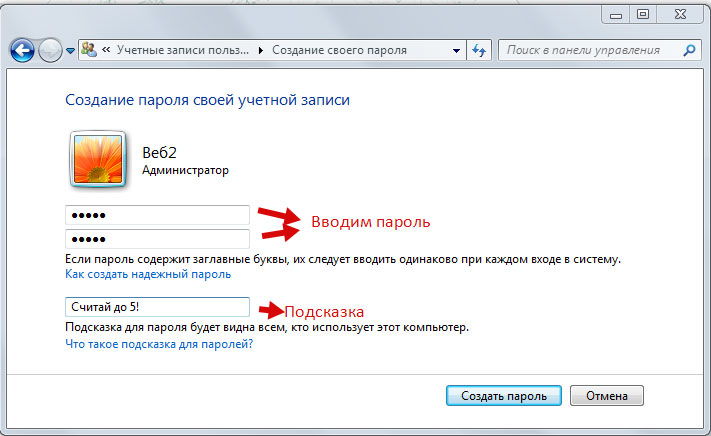
Dla Windows 8.1 lub 8
- Jeśli zainstalowano system Windows 8.1 lub 8, a następnie rozpoczynamy nasze działania, naciskając przycisk „Wyszukaj”, który można znaleźć w menu z boku.
- W oknie kliknij kartę „Parametry”.
- Wprowadzamy wymyśloną kombinację symboli i klikamy „Tworzenie hasła”.
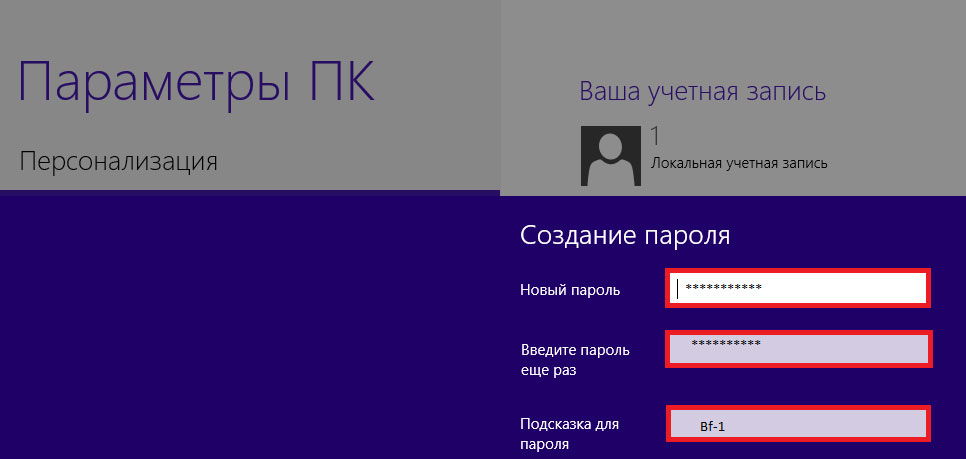
- Wymyślamy i wprowadzamy kombinację symboli i powtarzamy je ponownie.
- Wprowadź słowo-lift, który pomoże przywrócić wszystko, jeśli nagle zapomnisz.
Jeśli chcesz zmienić hasło, powinieneś użyć wiersza poleceń. Jak to zrobić?
- Wprowadź menu „Start”, wybierz „Wykonaj”.
- Będzie wiersz poleceń, w którym musisz napisać CMD i nacisnąć Enter.
- W nowym wierszu poleceń napisz hasło do nazwy użytkownika netto, ale zamiast nazwy użytkownika napisz nazwę użytkownika i zamiast hasła nowy szyfr.
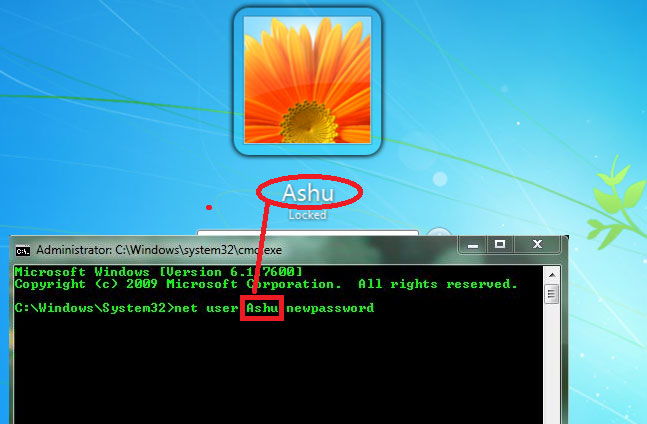
- Pozostaje tylko po to, aby potwierdzić operację poprzez naciśnięcie Enter. Potwierdzenie twoich działań będzie napis „Zespół odniósł sukces”.
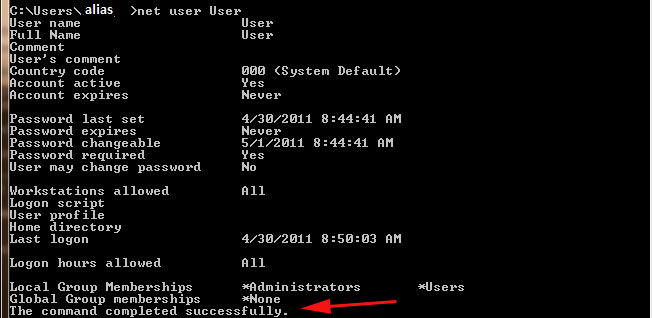
Jak widać, aby zmienić hasło, specjalne wysiłki nie są wymagane.
Metoda 2
System operacyjny systemu Windows 8 zapewnia inny rodzaj ochrony w postaci klucza graficznego. Ta opcja tworzy zamek z gestami lub ruchami, które będą znane tylko. Ten poziom ochrony jest o rząd wielkości wyższy niż poprzedni. Więc co należy zrobić, aby ustalić taką ochronę?
- Na klawiaturze kliknij kombinację Win + I i wybierz Ustawienia „Zmiana parametrów komputerowych”. W parametrach „PC PA” otwartych przez aplikację klikamy „Konta”, a następnie wybieramy „parametry wejściowe”.
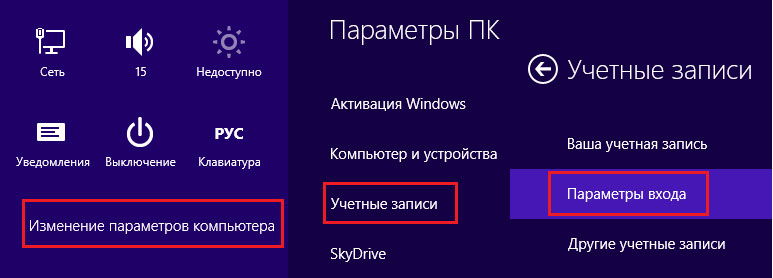
- W sekcji „Hasło graficzne” wybierz okno „Dodaj”.
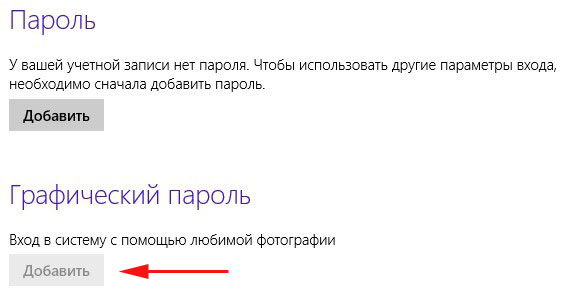
- Najpierw będziesz musiał potwierdzić dane swojego konta, wprowadzając klucz bezpieczeństwa w pojawianym oknie, po czym okno „Wybieranie obrazu” pojawi się po lewej stronie. Kliknij go.
- Gdy system podaje wybór zdjęć, pozostaje tylko wybór tego, który lubisz i potwierdzić wybór, klikając „Użyj tego obrazu”.
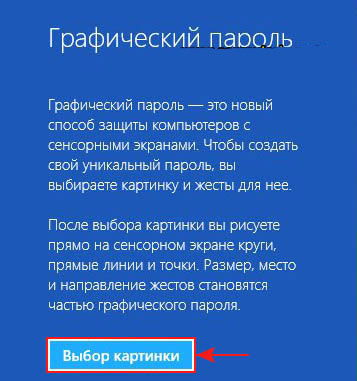
- Wymyśl kombinację graficzną, krążąc w kółko, proste linie lub umieszczanie punktów w dowolnych miejscach obrazu. Najważniejsze jest zapamiętanie. Jeśli chcesz go zmienić, użyj opcji „Rozpocznij najpierw” i wybierz inną. Zrób to jeszcze raz, aby potwierdzić swoje gesty.
- Pozostaje tylko kliknięcie „gotowe”. Teraz przy wejściu do systemu będzie nie tylko hasło do Twojego konta, ale także graficzną kombinację gestów. To znacznie zwiększy poziom ochrony twoich informacji.
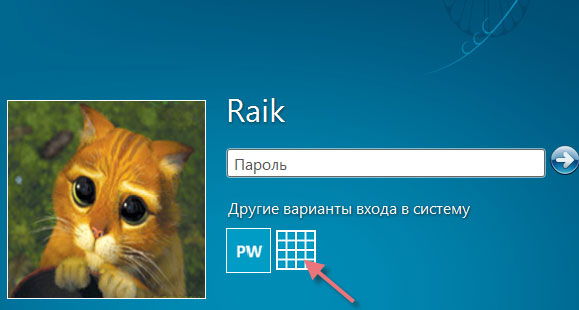
Dlatego dzisiaj możemy z powodzeniem bronić naszych informacji, instalując hasło w systemie operacyjnym Windows.
Metoda 3
Dla BIOS
Jeśli chcesz chronić nie tylko dane osobowe, ale także globalne ustawienia laptopa, możesz dodatkowo zwiększyć bezpieczeństwo, ustanawiając ochronę BIOS. Na tym poziomie krakersy nie będą mogli zmienić ustawień, ponieważ system przede wszystkim przy wejściu do BIOS poprosi o hasło. Więc rozważ kroku -By -krotność instrukcji.
- Aby wejść do BIOS, natychmiast po włączeniu laptopa, kliknij albo Del lub F. Znajdź hasło ustawiające BIOS linii i kliknij Enter.
- Wymyślimy kombinację znaków i kliknij Enter. Następnie potwierdzamy i klikamy ponownie Wprowadź.
- Aby zapisać wynik i zostawić BIOS, naciśnij klawisz F10 (zapisz i wychodzenie).
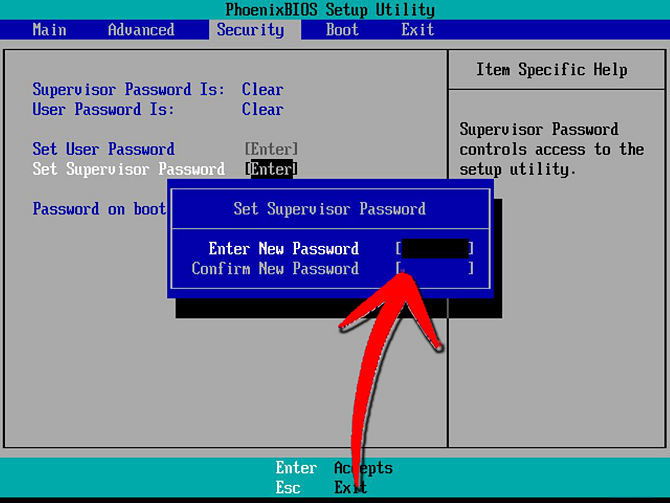
W rezultacie ustawiając hasło, otrzymujesz wiarygodną ochronę danych osobowych i możesz być pewien jutro.
- « Jak reflashować oprogramowanie na tablecie z Androidem?
- Oprogramowanie układowe lub miganie telefonu jiayu od A do Z »

